Wie Sie Notizen auf dem iPhone und iPad teilen und ausdrucken
Die eingebauten Funktionen von iOS sind ziemlich effizient und einfallsreich verglichen mit jeder anderen auf dem Markt verfügbaren Plattform.

Sep 06, 2024 • Archiviert an: Gerätedaten verwalten • Bewährte Lösungen
Die eingebauten Funktionen von iOS sind ziemlich effizient und einfallsreich verglichen mit jeder anderen auf dem Markt verfügbaren Plattform. Das Verfassen von Notizen war auf Mac-Geräten schon immer am besten. Die Möglichkeiten in der letzten iOS-Version umfassen sicherlich einiges, das sofort von zahlreichen Apps kopiert werden wird. Lassen Sie uns auch einen kurzen Blick auf die in iOS verfügbaren Optionen werfen, was das Drucken angeht.
- Teil 1: Teilen von Notizen auf dem iPhone und iPad
- Teil 2: Wie Sie Notizen auf dem iPhone und iPad ausdrucken
Teil 1: Teilen von Notizen auf dem iPhone und iPad
1. Sie können die Notizen-App vom Home-Bildschirm des iOS-Geräts aus starten.
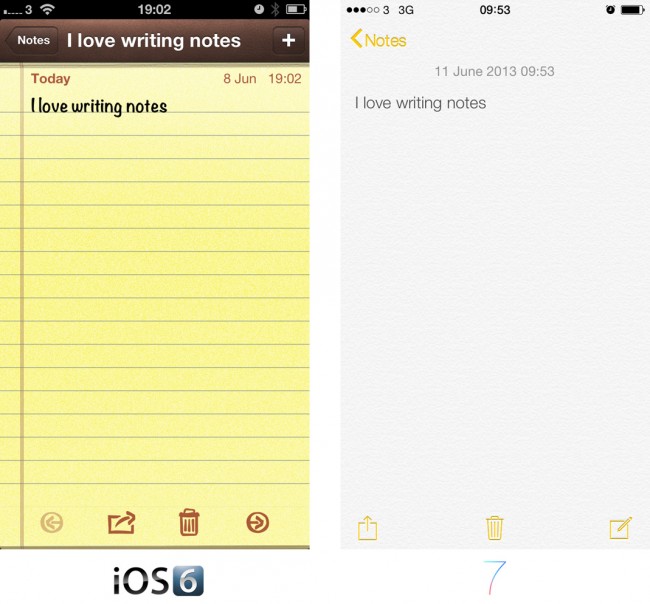
2. Tippen Sie genau auf die Notiz, die Sie gerne teilen oder drucken möchten.
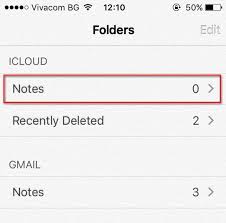
3. Tippen Sie auf den "Teilen"-Button, um die Aufgabe abzuschließen.
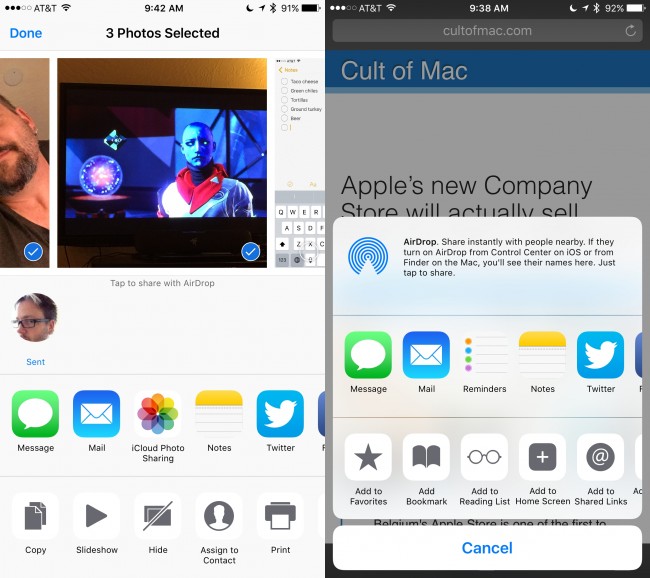
4. Wählen Sie, wie Sie Ihre Notiz teilen möchten: per Nachricht, Mail oder eine beliebige andere Option.
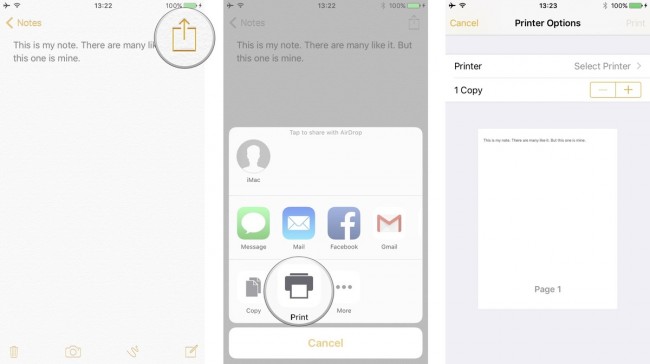
Teil 2. Wie Sie Notizen auf dem iPhone und iPad ausdrucken
Sie wollen Notizen auf dem iPhone und iPad ausdrucken? Diese einfachen Schritte werden Ihnen dann sicherlich helfen.
1. Starten Sie wie oben die Notizen-App vom Home-Bildschirm Ihres iOS-Geräts.
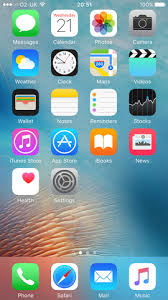
2. Tippen Sie auf die bestimmte Notiz, die Sie teilen oder drucken möchten.

3. Tippen Sie wieder auf den "Teilen"-Button.
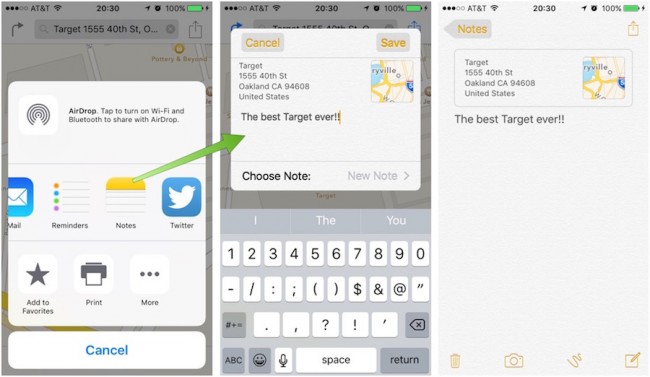
4. Suchen Sie im erscheinenden Menü nach der Druck-Option. Wählen Sie diese aus und tippen Sie auf "Drucken", um das Drucken Ihrer Notiz zum Abschluss zu bringen.

Eine alternative Möglichkeit: Drucken Sie iPhone-/iPad-Notizen mit Wondershare dr.fone
dr.fone - Telefon-Backup (iOS) ist die App der Wahl, wenn Sie nach einer zuverlässigen Datenwiederherstellungssoftware für Ihr iOS-Gerät suchen. Mit dr.fone können Sie nahezu alles wiederherstellen, das Ihnen auf Ihrem iOS-Gerät verlorengegangen ist. Das schließt auch Kontakte, Texte, Bilder, Memos, Notizen und sogar Anpassungen an Ihrem Safari-Browser mit ein. Hier sind ein paar der anderen Funktionen von dr.fone:

dr.fone - Telefon-Backup (iOS)
Sicherung & und Wiederherstellung von iOS-Daten wird flexibel.
- Ein Klick, um das ganze iOS-Gerät auf Ihrem Computer zu sichern.
- Ermöglicht die Vorschau jedes Objekts aus einer Sicherung und dessen Wiederherstellung auf einem Gerät.
- Exportieren Sie die Daten aus dem Backup auf Ihren Computer, die Sie haben wollen.
- Kein Datenverlust auf Geräten während der Wiederherstellung.
- Selektives Sichern und Wiederherstellen aller Daten, die Sie wollen.
Zusätzlich hilft dr.fone beim Reparieren des iOS, falls ein Fehler durch Datenbeschädigung im Dateisystem Ihres iOS-Geräts vorliegt. Es gibt zahlreiche Optionen für iOS-Geräte und viele weitere Optionen, Daten von Ihrem iOS mit Ihrem Computer zu teilen. Die aktuellste Version der Software beinhaltet die aktuellen Updates und vollständige Kompatibilität.
Wie Sie es benutzen, um Notizen auf dem iPhone und iPad zu exportieren
Um iPhone-Notizen zu exportieren, brauchen Sie Programme von Drittanbietern. Eines der besseren davon ist Wondershare dr.fone, das für Windows- und Mac-Computer verfügbar ist. Das ist eine komplette Softwarelösung, um Daten von iOS-Geräten zu scannen und als HTML-Dateien auf Ihren PC/Mac oder jegliche andere Geräte zu exportieren.
Führen Sie die folgenden Schritte durch, um Notizen vom iPhone und iPad zu exportieren:
Schritt 1: Verbinden Sie das iOS-Gerät mit dem Computer
Öffnen Sie Wondershare dr.fone und klicken Sie im linken Menü auf "Weitere Funktionen". Wählen Sie im Programmfenster "iOS Datensicherung & Wiederherstellung". Verbinden Sie dann Ihr iPhone oder iPad per USB-Kabel mit Ihrem Desktopcomputer. Wondershare dr.fone für iOS erkennt Ihr iOS-Gerät dann automatisch.

Klicken Sie anschließend auf den "Sichern"-Button. Das Programm wird damit beginnen, Ihr Gerät auf Ihrem Computer zu sichern. Wenn Sie nur die Notizen exportieren wollen, können Sie "Notizen & Anhänge" markieren, bevor Sie starten.
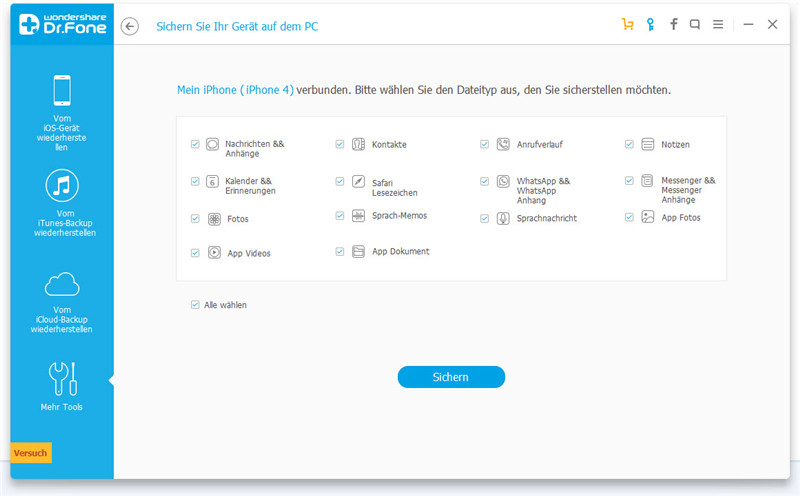
Anmerkung: Wenn Sie vorher bereits Wondershare dr.fone für iOS benutzt haben, um eine Sicherung zu erstellen, drücken Sie auf "Frühere Sicherungsdateien anzeigen", um die vorherigen Sicherungen aufgelistet zu bekommen.
Schritt 2: Wählen Sie die Notizen zum Exportieren und Drucken selektiv aus
Wondershare dr.fone scannt Ihre Dateiarten automatisch und zeigt diese dann an, sobald das iPhone oder iPad erkannt wurde. Sie werden die ganzen unterstützten Inhalte wie Kontakte, Anruflisten, Nachrichten, Memos, Fotos, Videos etc. angezeigt bekommen. Jetzt müssen Sie die Dateiarten auswählen, für die Sie eine Sicherung durchführen wollen. Wählen Sie alle oder klicken Sie die jeweiligen an und drücken Sie anschließend auf "Sichern".
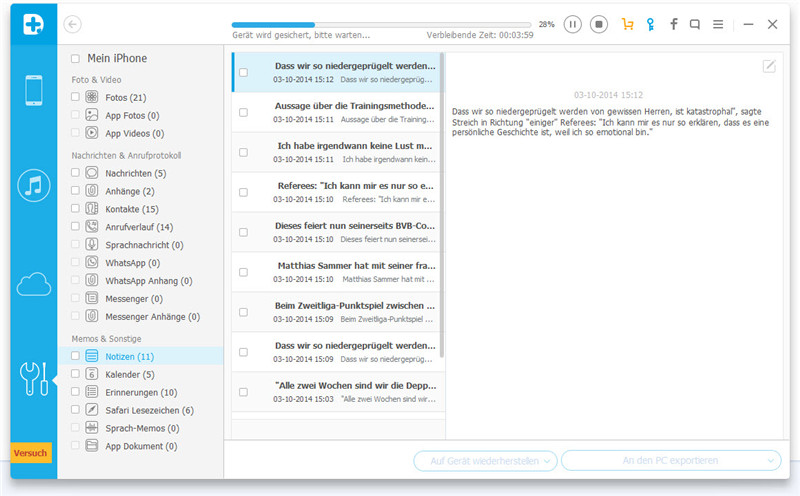
Die Sicherung nimmt ein paar Minuten in Anspruch - je nachdem wie groß die Menge an Daten ist, die Sie zum Sichern ausgewählt haben.
Nachdem Sie Ihre Auswahl getätigt haben, drücken Sie auf "Auf PC exportieren", um mit dem Exportieren der Dateien auf Ihren PC zu beginnen. Sie können sich entscheiden, nur die ausgewählten Dateien oder alle ausgewählten Dateiarten zu exportieren. Anhand des Pop-up-Fensters können Sie den Speicherort bestimmen, an dem die Sicherung auf dem Computer gespeichert wird. Drücken Sie dann auf das Druck-Symbol oben im Programmfenster, um Ihre Notizen auszudrucken.
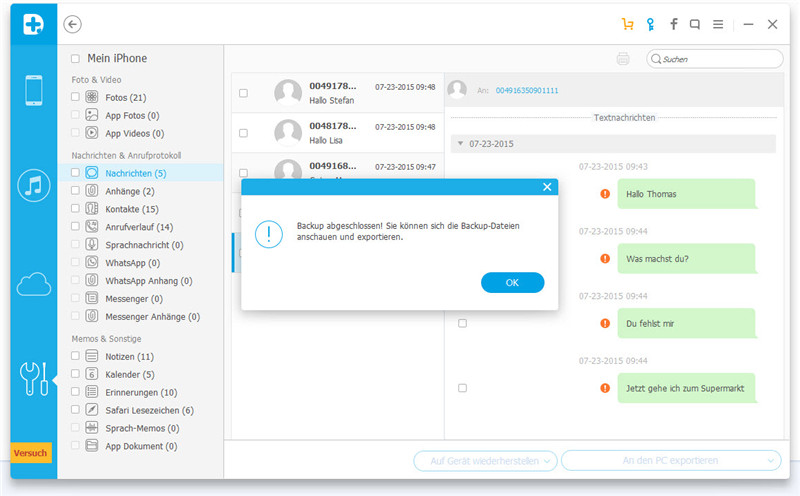
Das war schon alles, was es braucht, um die Notizen von Ihrem iOS-Gerät erfolgreich auszudrucken. Es ist einfach und dauert nicht lange. Außerdem können Sie ganz einfach verlorengegangene Notizen und alle anderen Daten von Ihrem iOS-Gerät mit Wondershare dr.fone wiederherstellen.
Jetzt können Sie ganz einfach Notizen von Ihrem iPhone und iPad teilen und ausdrucken.
Kategorien
Empfohlene Artikel
Notizen auf dem Gerät
- Notizen wiederherstellen
- Notiz Fotos wiederherstellen
- iPhone Gelöschte Notizen wiederherstellen
- Notizen vom gestohlenen iPhone wiederherstellen
- iPad Notizen wiederherstellen
- Das löschen von Notizen auf dem iPhone rückgängig machen
- iPod Touch wiederherstellen
- Notizen exportieren
- iPhone Notizen sichern
- Copy iPhone Notizen auf den Computer sichern
- Export iPhone Notizen exportieren
- iPhone Notizen übertragen
- iPhone Notizen synchronisieren
- iPhone Notizen ausdrucken
- Notizen sichern
- iCloud Notizen
- Notizen Apps
- Anderes







Julia Becker
staff Editor